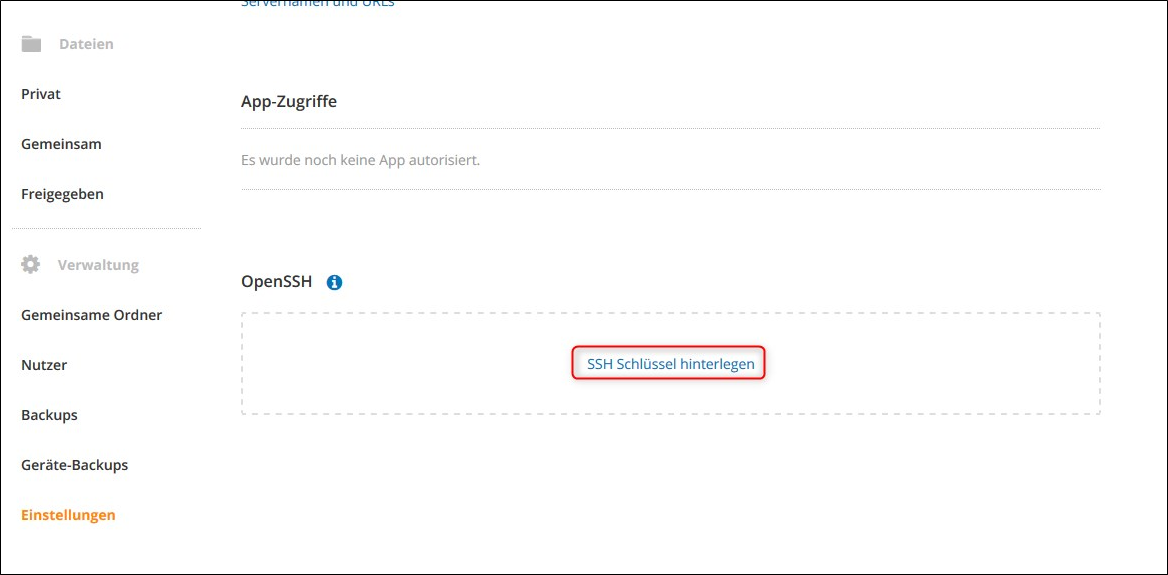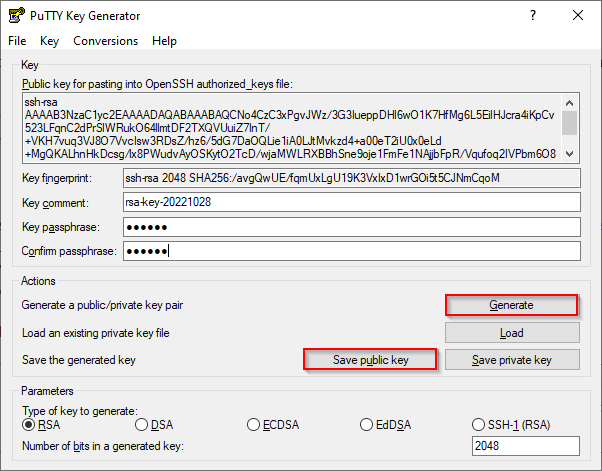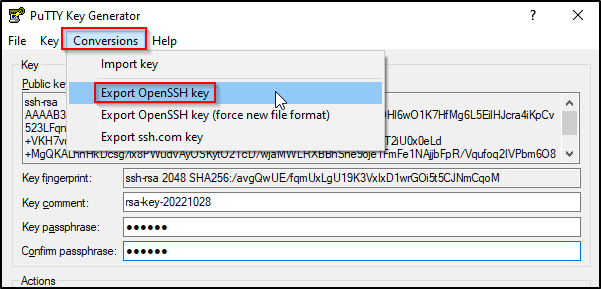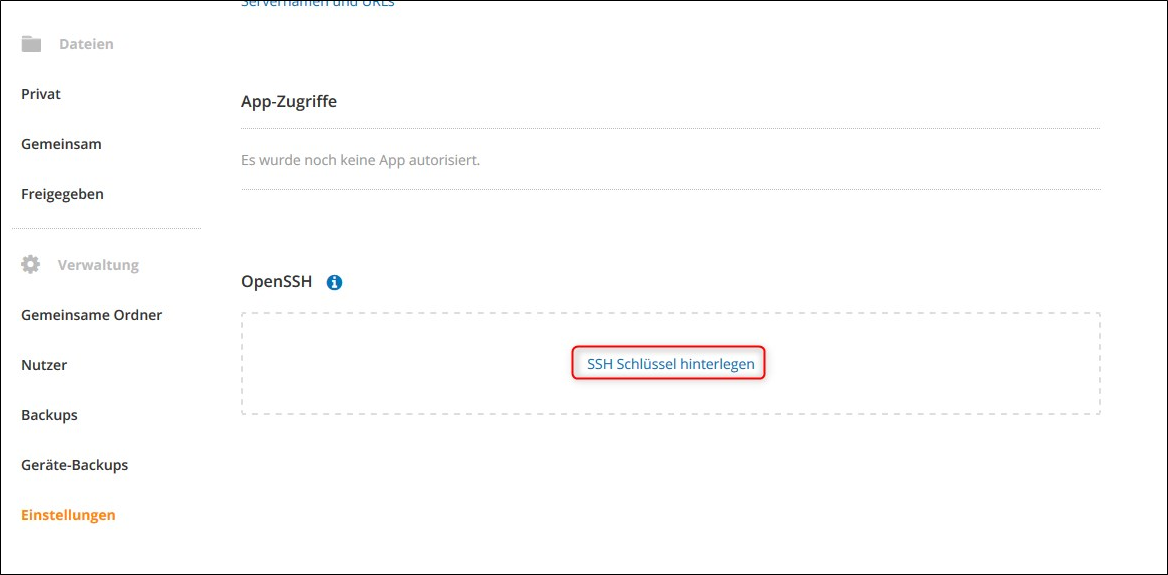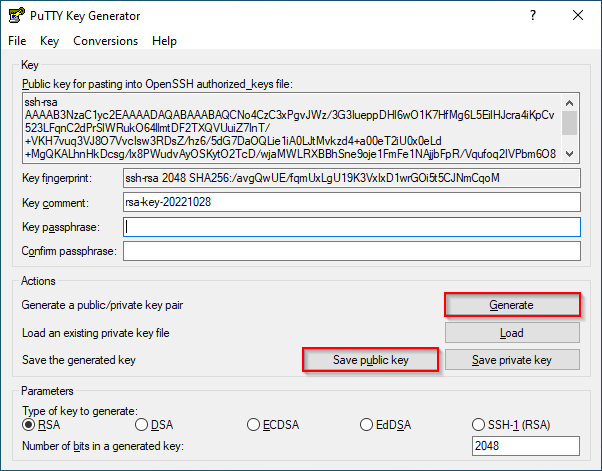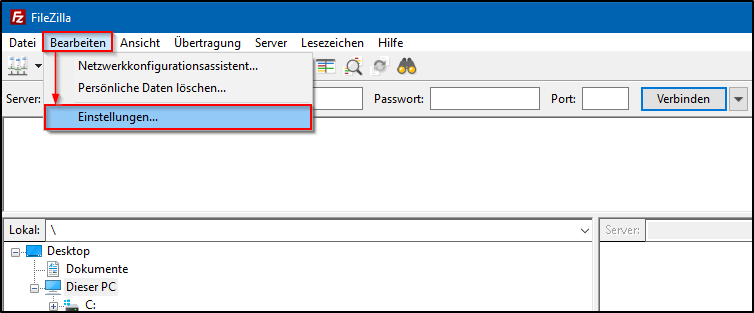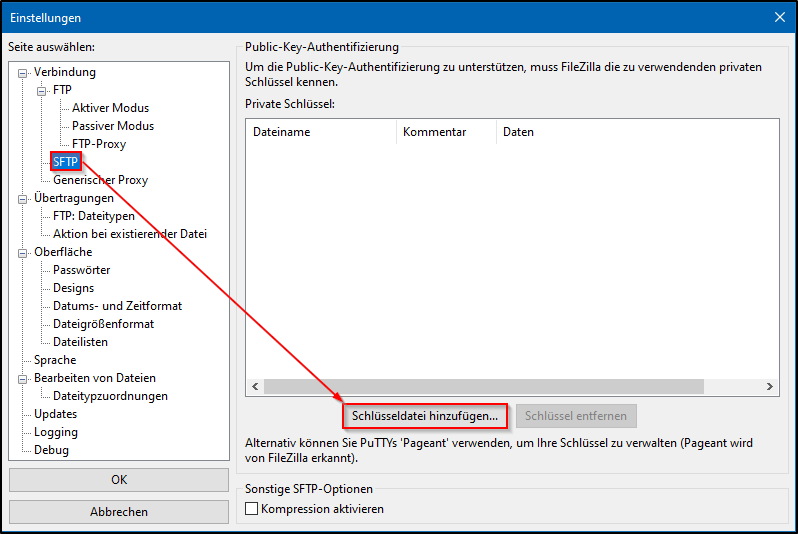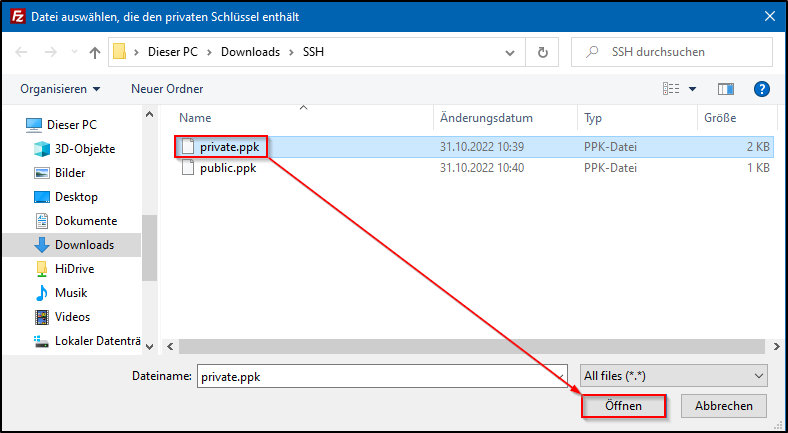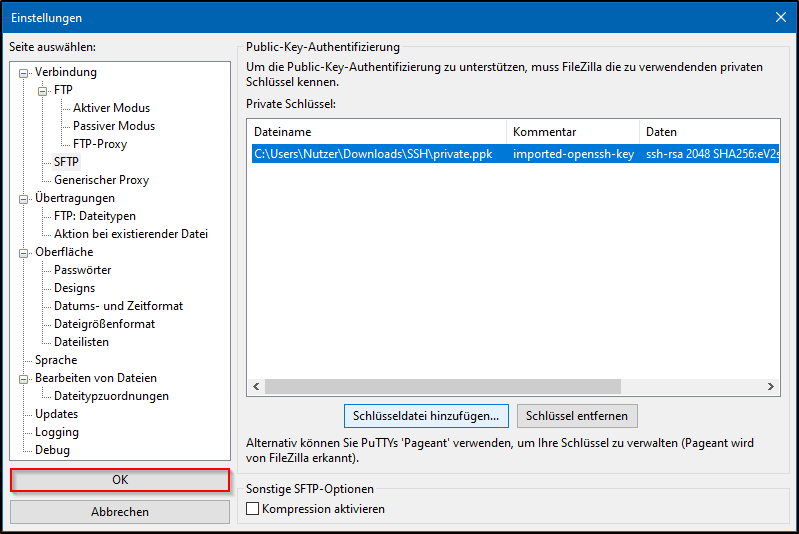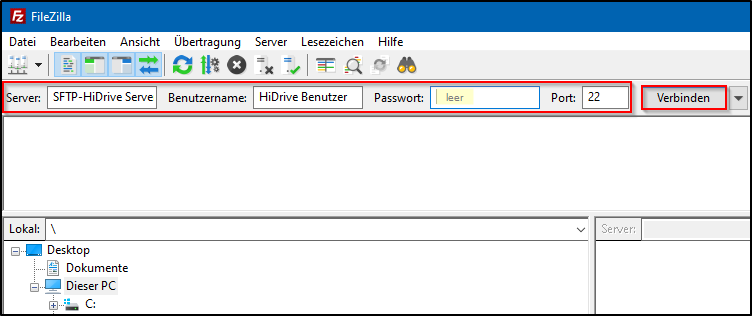Kann ich mich auch mit einem SSH-Key in HiDrive einloggen?
Sie haben auch die Möglichkeit in Ihrem STRATO HiDrive-Login einen SSH Schlüssel zu hinterlegen um somit die Datenübertragung zu Ihrem Online-Speicher zusätzlich abzusichern.
Beachten Sie bitte, dass das in diesem Artikel beschriebene SSH-Protokoll nicht in jedem HiDrive Paket als Inklusivleistung zur Verfügung stehen. Optional können Sie das Protokollpaket zu ihrem Auftrag hinzubestellen.
Was ist SSH?
Sofern Sie sich mit SSH noch nicht so gut auskennen, geben wir Ihnen hier einen kurzen Einblick.
SSH (Secure Shell) bezeichnet sowohl ein Netzwerkprotokoll als auch entsprechende Programme, mit deren Hilfe man auf eine sichere Art und Weise eine verschlüsselte Netzwerkverbindung mit einem entfernten Computer herstellen kann.
Der Vorteil von SSH (auch von SFTP) liegt im Gegensatz zu FTP darin, dass beginnend bei der Authentifizierung von User und Server bis zum Transfer der Daten alles kryptographisch verschlüsselt wird. Einem potentiellen Angreifer ist es nicht möglich, Passwörter und Daten abzufangen. Das FTP-Protokoll überträgt beispielsweise Passwörter im Klartext.
OpenSSH stellt Werkzeuge bereit, um sicher auf entfernte Maschinen zuzugreifen. Die Kommandos rlogin, rsh und rcp können durch OpenSSH ersetzt werden. Zusätzlich können andere TCP/IP-Verbindungen sicher durch SSH weitergeleitet (getunnelt) werden.
Ausführliche Informationen und Hilfestellungen finden Sie unter:
https://www.openssh.com/ (english)
SSH-Implementationen waren ursprünglich nur unter Unix verfügbar, sind mittlerweile aber auch für andere Plattformen erhältlich.
Einen Key mit einem SSH-Client generieren
Unter Windows kann das Key-Management Tool Puttygen verwendet. Dieses können Sie sich auf der Putty-Homepage herunterladen.
Um einen Key zu erzeugen, wählen Sie den Schlüsseltyp (meist SSH2, RSA oder DSA), und tragen die Schlüssellänge in bits ein. Klicken Sie anschließend den Generate-Button. Über Mausbewegungen werden dabei Zufallswerte gesammelt, d. h. die "Generierungsleiste" füllt sich nur dann, wenn Sie Ihre Maus bewegen.
Nach erfolgreicher Erstellung des SSH Keys ist es erforderlich, dass der Public-Key gesichert wird. ("Save public key")
FileAuth-Verfahren
Sie haben auch die Möglichkeit das sogenannte FileAuth-Verfahren zu nutzen. In diesem Fall empfiehlt sich, keine passphrase (Passwort) zu verwenden. Der private Key muss in diesem Fall über die Option Conversions > Export OpenSSH key gespeichert werden.
Die über die Option ‚Save private key’ gespeicherte Variante ist nur mit dem Putty Pageant (Putty Authentification Agent) zu verwenden. Der Pageant ist wie PuTTY über die Anbieterseite erhältlich.
Der generierte Key kann dann für das FileAuth-Verfahren beispielsweise für rsync oder sftp verwendet werden.
Beispiele
sftp -o IdentityFile=/Pfad zum Keyfile/ benutzername@sftp.hidrive.strato.comsftp -o IdentityFile=/home/benutzer/private.ppk benutzername@sftp.hidrive.strato.com
Bei nicht korrektem Keyfile erfolgt die Abfrage nach dem regulären Passwort für Ihr HiDrive Benutzerkonto.
Auch unter Linux kann das FileAuth-Verfahren genutzt werden. In unserem Beispiel nutzen wir ssh-keygen welches bei den meisten Linuxdistributionen bereits vorhanden ist. 
- der SSH-Agent installiert und aktiviert ist
- der Private Key im Agent hinterlegt ist, wenn die passwortlose Synchronisation gewünscht ist
(# ssh-add ~/id_rsa) - die angegebenen Pfade der von Ihnen verwendeten Linux-Distribution angepasst werden müssen.
Eingabe:
ssh-keygen
Ausgabe:
Generating public/private rsa key pair.
Enter file in which to save the key (/root/.ssh/id_rsa):
Geben Sie hier die Stelle an wo Sie den Key speichern möchten.
Enter passphrase (empty for no passphrase):
Es empfiehlt sich kein Passwort zu verwenden, andernfalls würde dies beim Verbindungsaufbau angefragt werden, eine Passworteingabe soll mit dem FileAuth Verfahren jedoch umgangen werden.
Enter same passphrase again:
Wenn Sie sich entschieden haben kein Passwort zu vergeben, an dieser Stelle ebenfalls nur Enter drücken. Den public-Key id_rsa.pub hinterlegen Sie nun bitte wie eingangs beschrieben in Ihrem HiDrive Benutzerkonto.
Testverbindung SFTPsftp -o IdentityFile=/home/PFAD-ZUM-KEY/KEY-FILE benutzername@sftp.hidrive.strato.com
Testverbindung mit Rsyncrsync -av -e ssh /Verzeichnis/das/übertragen/werden/soll/ benutzername@rsync.hidrive.strato.com:/users/benutzername
Unterstützte SSH Key-Typen
Neben den SSH2-Typen ssh- rsa und ssh-dsa / ssh-dss unterstützen wir auch:
- ssh-ed25519
- ecdsa-sha2-nistp256
- ecdsa-sha2-nistp384
- ecdsa-sha2-nistp521
HiDrive Public Keys
| Algorithmus | Public Key |
| DSA1024 | MD5:ff:b4:b9:d9:45:88:77:9e:0e:ca:bb:cc:cb:b0:32:fb |
| DSA1024 | SHA256:PzyN6BqDI3TMaOqhujNaUXLCImMps7c3Kh6EdMw9Ky0 |
| ECDSA256 | MD5:86:19:6b:08:be:38:41:f9:de:0e:59:40:c7:bc:28:9b |
| ECDSA256 | SHA256:nMzqtMicxgSJMPkDASkKzWebzGNnT200ipaAxwER03k |
| ECDSA384 | MD5:f7:87:6d:19:a1:1a:1c:87:26:15:6e:ac:9d:43:93:38 |
| ECDSA384 | SHA256:/1JwbRlNG+5+qUC/GYDoh6DbLH+7qr4WnbmsL9W8oXc |
| ECDSA521 | MD5:b5:d8:3e:eb:f0:d4:93:e4:92:76:99:90:fc:8f:b9:2e |
| ECDSA521 | SHA256:ZHIGecNpRMQzdO5gDnO2FPM3YM9H+PAkPFn/+28nnKc |
| ED25519 | MD5:bb:67:bc:c8:ba:80:ba:a3:04:b3:f6:7c:82:82:7d:2a |
| ED25519 | SHA256:RZwN5ypH59Jssd3qVhuAnCn3fEtveYCrF24igD8QDBs |
| RSA1024 | MD5:2a:7d:3a:04:bd:df:02:7f:05:4b:ea:8b:32:00:47:91 |
| RSA1024 | SHA256:FEq+NKLciheDUUoeKGUxofLtx59sHMdxNai/I2zwBOk |
SSH-Key im HiDrive-Konto hinterlegen
Klicken Sie nach dem Login in Ihr HiDrive bitte bei Einstellungen > Konto auf das gewünschte Konto für welches ein Schlüssel hinterlegt werden soll.
Anschließend gehen Sie im linken Bereich auf den Menüpunkt Open-SSH. Mit Klick auf SSH Schlüssel hinterlegen können Sie eine Key-Datei hochladen und speichern.
Verwendung mit FileZilla
Sie haben auch die Möglichkeit sich über das FTP Programm FileZilla mittels SSH Schlüssel zu Ihrem STRATO HiDrive zu verbinden. Hierdurch ist die Datenübertragung zu Ihrem STRATO HiDrive über FileZilla zusätzlich abgesichert.
Dafür gehen Sie, wie oben beschrieben in Ihrem HiDrive-Konto auf den Menüpunkt Open-SSH Schlüssel und können dann mit Hilfe des Buttons Durchsuchen eine Key-Datei (publik.pkk) hochladen und speichern. Die Generierung eines solchen Keys wird Ihnen am Beginn dieses Artikels beschrieben.
Die Schritte gleichen dann dem FileAuth-Verfahren oben.
Damit Sie die SSH-Keys auch in FileZilla nutzen können, ist der Aufruf der Einstellungen von FileZilla notwendig.
Der erstellte "Private-Key" wird in den Einstellungen über den Punkt "SFTP" -> "Schlüsseldatei hinzufügen" geladen.
Auswahl des Private-Keys
Nach dem erfolgreichen Laden des Private-Keys, sollte es so aussehen. Damit ist der SSH-Key erfolgreich in FileZilla eingebunden worden. Die Einstellungen von FileZilla können nun beendet werden.
Anmeldung am STRATO HiDrive-Server
In diesem Schritt erfolgt die Anmeldung an dem STRATO-HiDrive Server.
Folgende Verbindungsinformationen benötigen Sie:
| Eingabfeld | Inhalt |
| SFTP-STRATO-HiDrive-Server | sftp.hidrive.strato.com |
| HiDrive Benutzername | Eigener HiDrive Benutzername |
| Passwort | nicht benötigt, hierfür wird das Keyfile genutzt |
| Port | 22 |
Nach erfolgreicher Eingabe Ihrer Daten und aktiver Verbindung können Sie wie gewohnt auf Ihr STRATO HiDrive-Laufwerk zugreifen. Jedoch erfolgt die Verbindung nun gesichert mit einem SSH-KeyFile.